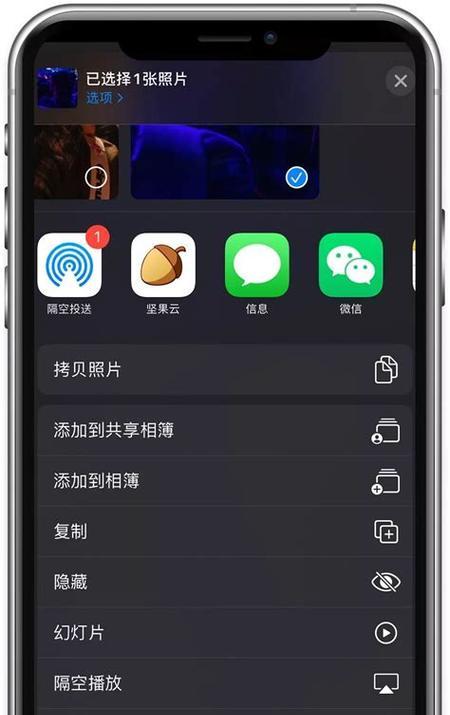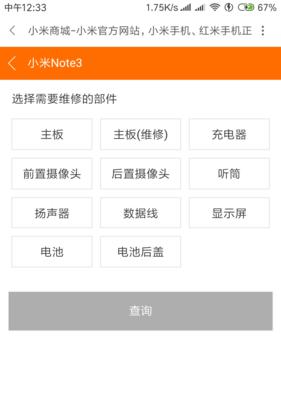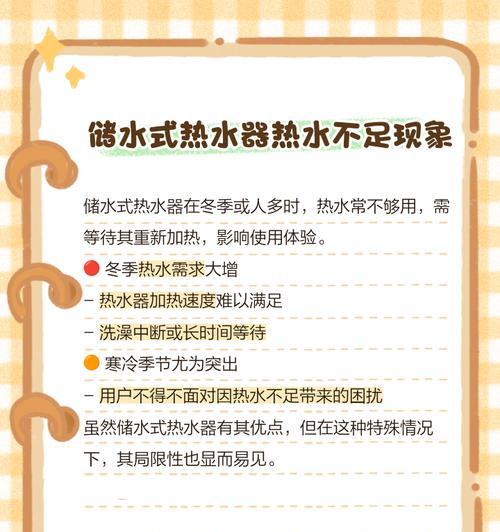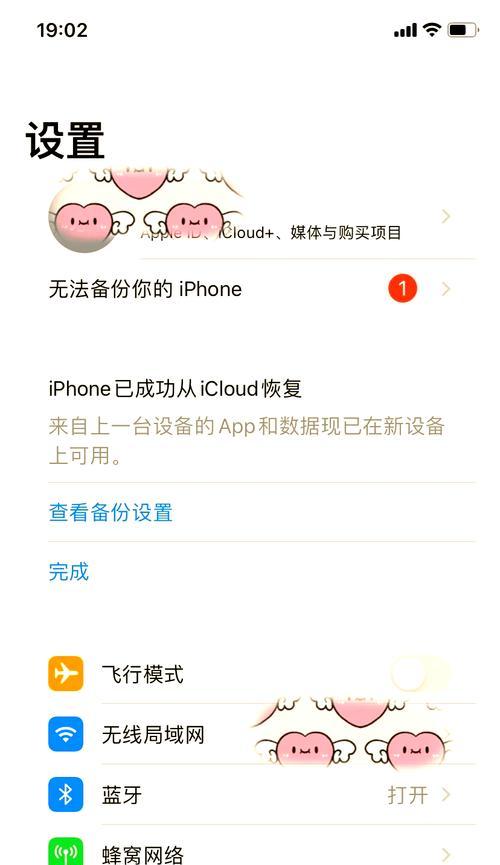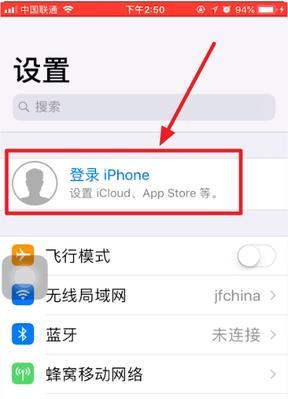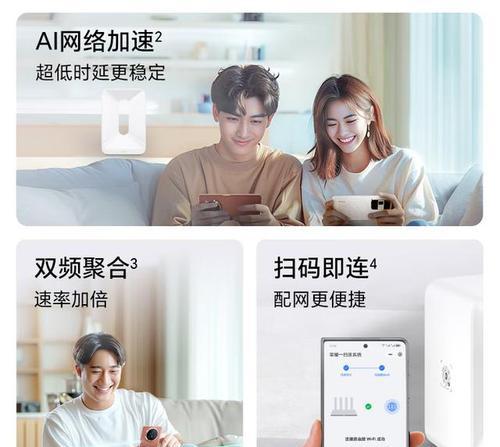xp系统电脑无声音问题如何解决?
在使用基于WindowsXP系统的电脑时,不少用户会遇到无声音的烦人问题。这可能是由于多种原因造成的,从驱动问题到系统设置错误等,都可能影响到音频输出。本文将为您详细介绍XP系统电脑无声音问题的多种解决方法,确保您能够享受到音质体验。
一、检查音频设备连接
对于任何音频问题,最基本也是最容易忽视的检查是确认外部音频设备(如扬声器、耳机)连接是否正确和牢固。请确保扬声器或耳机已经正确插入电脑的音频输出接口中,并且没有出现接触不良的情况。
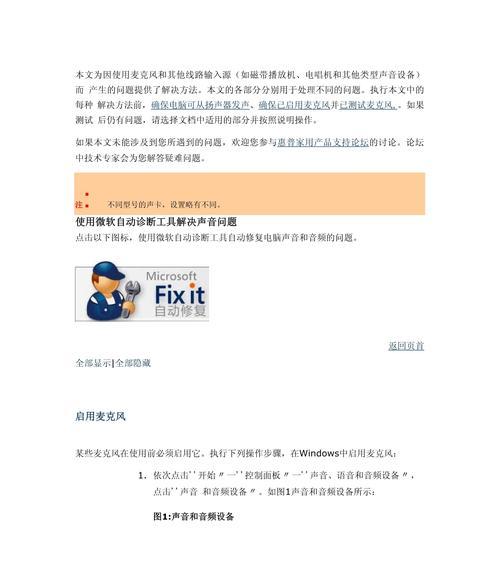
二、调整系统音量和声音设置
有时候,问题可能仅仅出现在音量设置上。
检查系统音量:点击任务栏右下角的音量图标,确保音量没有被静音,并且调至合适水平。
检查声音设置:在控制面板中打开“声音、语音和音频设备”,选择“声音和音频设备属性”,并检查音频设备是否被设置为默认设备。
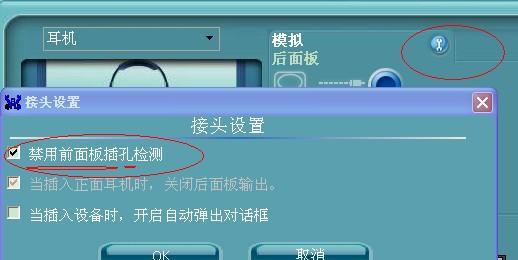
三、更新或重新安装音频驱动
多数时候,驱动程序的问题是造成XP系统电脑无声音的主要原因。
1.打开“设备管理器”,找到“声音、视频和游戏控制器”。
2.右键点击您的音频设备,选择“更新驱动程序”并按照提示操作。
3.如果更新驱动后问题依旧,尝试选择“卸载”设备,然后重启电脑进行自动检测并重新安装驱动。
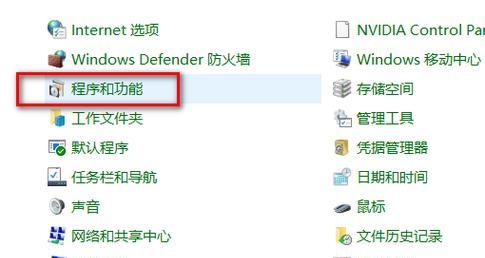
四、检查硬件故障
如果软件设置没有问题,那么硬件故障可能是导致无声音的原因。
检查扬声器和耳机:尝试将扬声器或耳机连接到其他音频源,以确认它们是否工作正常。
检查音频接口:用其他耳机或扬声器测试音频输出接口,以排除接口损坏的可能性。
五、利用系统还原工具
如果上述方法均不能解决问题,您可以尝试使用系统还原到一个之前无问题的状态。
打开“所有程序”>“附件”>“系统工具”>“系统还原”,并创建一个还原点。
在问题出现后,启动系统还原,恢复到之前的还原点。
六、检查声卡兼容性和BIOS设置
有时声卡与XP系统不兼容或BIOS中禁用了声卡,也会导致无声音。
查看硬件兼容性:访问硬件制造商的官方网站,确认您的声卡与WindowsXP兼容。
检查BIOS设置:重新启动电脑并进入BIOS设置,查看是否有相关音频选项被禁用,并进行调整。
七、使用WindowsXP疑难解答
WindowsXP也提供了音频故障的疑难解答工具。
在控制面板中选择“性能和维护”下的“问题报告与解决方案”,然后选择“音频播放问题”,按照向导进行故障排查。
八、专业软件诊断
如果上述方法都无效,您可以尝试安装第三方音频诊断软件,例如“SonicMaximizer”或“Speccy”,这些软件可以帮助您更深入地诊断问题所在。
九、联系专业技术支持
如果问题依旧无法解决,建议联系专业技术支持。尤其是硬件问题,有时需要专业人士的现场检查和维护。
通过上述步骤的详细介绍,希望您能够解决WindowsXP系统电脑无声音的问题。如果在实施过程中有任何疑问,欢迎留言讨论,我们将尽力为您提供帮助。
版权声明:本文内容由互联网用户自发贡献,该文观点仅代表作者本人。本站仅提供信息存储空间服务,不拥有所有权,不承担相关法律责任。如发现本站有涉嫌抄袭侵权/违法违规的内容, 请发送邮件至 3561739510@qq.com 举报,一经查实,本站将立刻删除。
- 上一篇: 电脑剪辑视频时如何关闭原声?
- 下一篇: 手机支撑架为何会自动拍照?自动拍照功能如何关闭?
相关文章
- 站长推荐
-
-

如何在苹果手机微信视频中开启美颜功能(简单教程帮你轻松打造精致自然的美颜效果)
-

解决WiFi信号不稳定的三招方法(提高WiFi信号稳定性的关键技巧)
-

微信字体大小设置方法全解析(轻松调整微信字体大小)
-

提升网速的15个方法(从软件到硬件)
-

如何更改苹果手机个人热点名称(快速修改iPhone热点名字)
-

解决Mac电脑微信截图快捷键失效的方法(重新设定快捷键来解决微信截图问题)
-

如何在手机上显示蓝牙耳机电池电量(简单教程)
-

解决外接显示器字体过大的问题(调整显示器设置轻松解决问题)
-

科学正确充电,延长手机使用寿命(掌握新手机的充电技巧)
-

找回网易邮箱账号的详细教程(快速恢复网易邮箱账号的方法及步骤)
-
- 热门tag
- 标签列表